www.gmail.com – 4 kostenlose Möglichkeiten schneller an Ihr Gmail Konto zu gelangen 2024
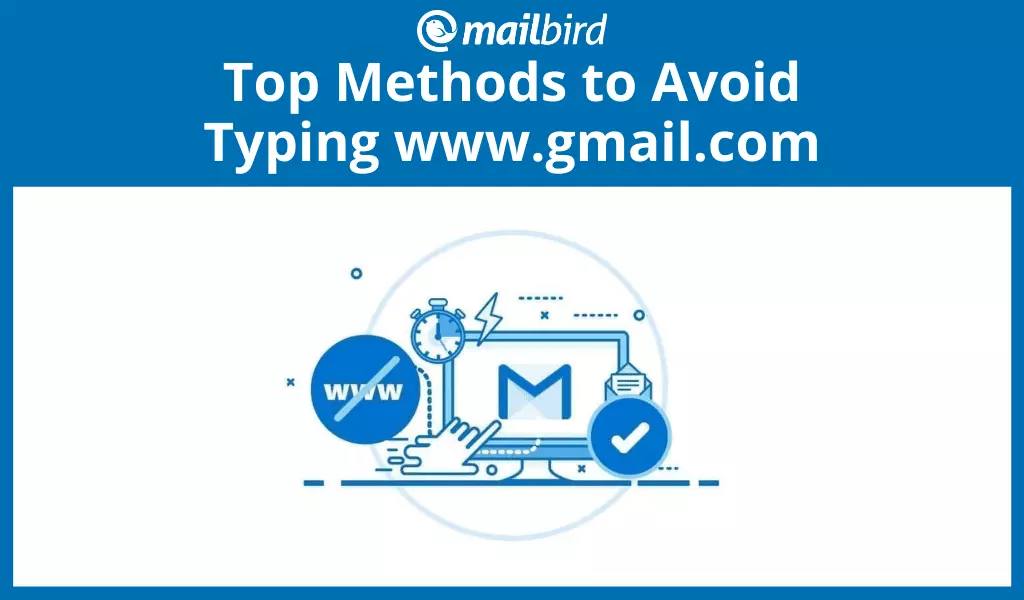
Fast 3oo.ooo Leute suchen täglich bei Google nach www.gmail.com, um Zugang zu ihrem Gmail-Konto zu erhalten
Angesichts einer guten „durchschnittlichen" Geschwindigkeit beim Tippen auf dem Computer von etwa 330 Zeichen pro Minute (oder CPM) bedeutet das, dass Menschen insgesamt rund 15 Stunden pro Tag weltweit damit verbringen, www.gmail.com in ihren Browser einzugeben, um auf ihren Browser auf ihre Webmails zuzugreifen. Das ist eine lange Zeit! Und dazu gehört nicht einmal die redundante und oft lange Ladezeit der Seite.
Denken Sie darüber nach, das Einloggen in Google Mail, um zu Google Drive zu gelangen, beinhaltet die Navigation durch fast 4 Seiten wie die Google-Suchanfragenseite, die Suchergebnisse und das Gmail-Login. Sobald Sie dann endlich in Gmail angemeldet sind, müssen Sie Google Drive finden, um Ihre nächsten Aufgaben auszuführen. Dies im Laufe eines Arbeitstages mehrmals zu tun, ist ziemlich anstrengend - und es gibt viel bessere Alternativen!
Unabhängig davon, ob Sie neu bei Gmail, Webmail im Allgemeinen oder ein Neuling im Internet sind - wir zeigen Ihnen 4 Möglichkeiten, die Notwendigkeit, dass Sie www.gmail.com in Ihren Computer eingeben müssen, um auf Ihr Gmail-Konto zuzugreifen, drastisch zu reduzieren (und sogar vollständig zu beseitigen).
Alle diese Möglichkeiten sind sicher, zuverlässig und bieten Ihnen direkten Zugriff auf die Verwaltung Ihres Gmail-Kontos, so als hätten Sie www.gmail.com manuell aufgerufen und auf den Link geklickt.
Hier sind die 4 besten Methoden für den Zugriff auf Gmail (ohne danach in Google zu suchen)
Methode 1: E-Mail-Programme
Wenn Sie Ihre E-Mails häufig abrufen oder mit Webmail-Clients nicht so vertraut sind, sind Desktop-E-Mail-Clients bzw. Programme eine gute Alternative. Anstatt einen Browser öffnen zu müssen, tippen Sie gmail.com ein, klicken Sie auf den Link und warten Sie darauf, dass Gmail geladen wird - E-Mail-Clients schauen für Sie nach. Neben der Offline-Anbindung Ihres Gmail-Kontos an Ihren Computer beinhalten sie oft eine Vielzahl weiterer Funktionen, die Ihre Produktivität und die Nutzung von E-Mails steigern können. Die Liste der verfügbaren E-Mail-Clients ist lang und wir haben hier für Sie die beliebtesten unter Mac, Windows und Linux aufgeführt.
Mit Mailbird können Benutzer beispielsweise mehrere Google Mail-Konten in einem Fenster und sogar in einem zentralen Posteingang verwalten. Dies ist bei www.gmail.com nicht möglich. Dies ist wiederum sehr effektiv für jemanden, der mit vielen Konten arbeitet.
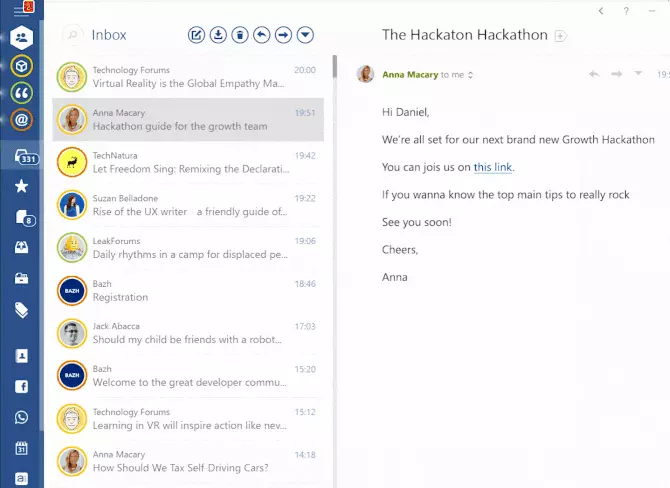
Darüber hinaus benötigen E-Mail-Clients in der Regel keine ständige oder zuverlässige Internetverbindung, damit Sie Ihre E-Mails überprüfen können. Sie erreichen dies, indem sie sich regelmäßig mit Ihrem Konto „synchronisieren", ähnlich wie bei Cloud Storage. Anders ausgedrückt, der Client verwendet Ihre gespeicherten Anmeldeinformationen oder den Zugriff auf „Token" (eine gespeicherte Sicherheitszeichenfolge von Zahlen, die verwendet wird, um Ihre Identität zu überprüfen und Ihrer Anwendung Zugriff auf das Webmail-Programm zu gewähren, damit es Ihre E-Mails verwalten kann), um auf den Server Ihres E-Mail-Anbieters zuzugreifen, jede neue E-Mail zu erfassen und jede E-Mail, die Sie im E-Mail-Client senden, abzuschicken.
Das ist nicht alles
Es gibt noch ein paar andere Möglichkeiten, wie Menschen ihre Gmail-Konten überprüfen können, einschließlich Browsererweiterungen (Sie können hier mehr über Browsererweiterungen lesen). Die obigen Methoden stellen jedoch die beliebtesten dar (und alle sind besser als das Tippen auf www.gmail.com), wie Menschen auf sie zugreifen.
Verwalten Sie Ihre Google Mail-Konten über eine Desktop-App.
Methode 2: Gmail.com in die Adressleiste eingeben
Das stimmt! Besonders wenn Sie noch nicht lange im Internet sind, werden Sie vielleicht überrascht sein zu erfahren, dass Sie (normalerweise) dieses lästige „www." beim Besuch von Websites nicht berücksichtigen müssen.
Die überwiegende Mehrheit der Websites, die heutzutage online sind, beinhalten sowohl eine www- als auch eine nicht-www-Variante in ihrer Adresse. Normalerweise ist dies der Fall, weil Website-Besitzer von einer auf eine bevorzugte Version umleiten. Deshalb werden Sie vielleicht bemerken, dass eine Website, bei der Sie „www" eingeben, Sie manchmal auf einer Seite ohne das leitet.
Das bedeutet nicht, dass Sie zur falschen Seite gegangen sind oder dass etwas nicht stimmt. Die Website ist einfach so eingestellt, dass sie Benutzer zu dem einen oder anderen umleitet - www oder nicht-www. Es gibt keinen Unterschied.

Es ist auch erwähnenswert, dass viele Websites beginnen, ein sichereres Protokoll zu verwenden, um ihre Websites und Benutzer zu schützen. Dieses Protokoll wird durch ein „https" angezeigt. Das bedeutet, dass die Netzwerkverbindung zwischen Ihnen und der Website gesichert ist und kein Grund zur Sorge besteht. Im Gegenteil, Sie sollten immer vorsichtig sein, wenn Sie Details eingeben oder bereitstellen oder sich bei einem Konto auf einer Website ohne https oder sichere Verbindung anmelden.
Methode 3: www.gmail.com mit Lesezeichen versehen
Lesezeichen sind die wohl beliebteste Methode für den schnellen Zugriff auf Gmail und bieten eine gute Möglichkeit, mit einem Klick auf alle beliebten Websites zuzugreifen, die Sie online besuchen. Diese Lesezeichen befinden sich in Ihrem Browser und können sogar auf allen Ihren Geräten synchronisiert werden, auf denen Sie den gleichen Browser und das gleiche Browserkonto verwenden.
Sie können Ihren Gmail-Posteingang mit einem Lesezeichen versehen, indem Sie sich in Ihrem Google Mail einloggen und die Posteingangsseite mit einem Lesezeichen versehen. Sie können auch einzelne Nachrichten mit einem Lesezeichen versehen, wenn Sie später darauf zurückgreifen möchten.
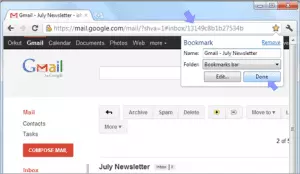
Methode 4: Browser "Apps"
Insbesondere Chrome bietet eine Vielzahl populärer Apps, darunter auch eine für Gmail. Genau wie ein Smartphone ermöglichen Ihnen diese Apps eine schnelle und einfache Verwaltung Ihres Gmail-Kontos „außerhalb" des Browsers.
Für die offizielle Google Mail-App handelt es sich dabei um etwas mehr als ein Lesezeichen. Wenn Sie die App jedoch haben, können Sie einige Standardeinstellungen hinzufügen, wie z.B. das Öffnen in einem neuen Browserfenster oder als Vollbildfenster.
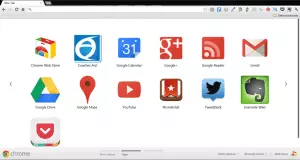
Um weitere Informationen zu Apps zu erhalten, klicken Sie in Ihrem Browser auf das Menü Einstellungen oder Optionen. Sie sollten sie dort finden können. Ansonsten können Sie mit einer beliebigen Suchmaschine nach Informationen suchen.
Wir hoffen, dass mindestens eine dieser 4 Methoden Ihnen dabei hilft, Ihre E-Mail-Zeit zu verkürzen. Schauen wir uns kurz den Grund dafür an:
Warum das Eintippen von www.gmail.com in Ihre Suchmaschine nicht der beste Weg ist
Es ist Zeitverschwendung
Klar, Sie verschwenden vielleicht nicht selbst 15 Stunden am Tag, aber diese Aktion kann wirklich lästig werden, wenn Sie mit mehreren E-Mail-Konten arbeiten. Angenommen, Sie sind ein Außendienstmitarbeiter für ein Marketingunternehmen. Sie haben die Anmeldedaten für eine Haupt-E-Mail-Adresse erhalten; Sie haben Ihre persönliche E-Mail-Adresse sowie Ihre Arbeits-E-Mail-Adresse, um die Sie sich kümmern müssen. Zeit damit zu verbringen, sich in alle Ihre E-Mail-Adressen ein- und auszuloggen, um sich manuell bei jeder einzelnen anzumelden, ist Zeit, die Sie verwenden können, um wichtigere Aufgaben auszuführen, um es vorsichtig auszudrücken. Wenn es einen Weg gibt, dorthin zu gelangen, wo Sie möchten, ohne all diese „wwws" und so weiter eingeben zu müssen, sollten Sie es dann nicht tun?
Es bringt Sie unnötig in Kontakt mit Anzeigen
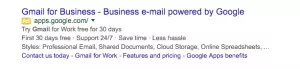
Suchergebnisse haben Werbeanzeigen. Jedes Mal, wenn Sie eine Suche in Google durchführen, setzen Sie sich Anzeigen aus, die genau auf das ausgerichtet sind, wonach Sie suchen. Diese Anzeigen können sogar in Ihre persönlichen Social Media-Konten integriert werden. Sie möchten nur Ihre Benachrichtigungen überprüfen, sich nicht von nutzlosen Anzeigen ablenken lassen, die Ihnen bei jedem Zug im Weg stehen!
Zu guter Letzt, dies kann sich auf Ihre Browser-Erfahrung auswirken
Google merkt sich, wonach Sie suchen. Darüber hinaus wird es in der Regel versuchen, mögliche verwandte Suchbegriffe automatisch vorzuschlagen/auszufüllen, basierend auf dem, was Sie regelmäßig in Google eingeben. Dazu gehören personenbezogene Daten wie Privatadressen, Kreditkarteninformationen und Passwörter, die es jedermann leicht machen, Zugang zu Ihren Daten zu erhalten.
Da die Chancen gut stehen, dass Gmail nicht die einzige Website ist, die Sie ausschreiben, einschließlich des „www" in den Suchergebnissen, werden Ihnen bei jeder Eingabe in die Suchleiste ständig alle Ihre am häufigsten gesuchten Websites angezeigt, so dass Sie mehr als 4 Zeichen eingeben müssen, bevor Ihre vorgeschlagenen Suchen auch nur annähernd relevant für das sind, was Sie beabsichtigen.
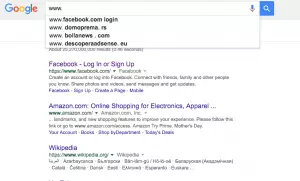
Warum suchen so viele Leute nach www.gmail.com?
Es gibt wahrscheinlich viele Gründe dafür. Der wahrscheinlichste Grund für die meisten Menschen ist jedoch, dass sie den Unterschied zwischen der Suchleiste/Feld/Box und der Adressleiste/Feld/Box falsch verstehen.
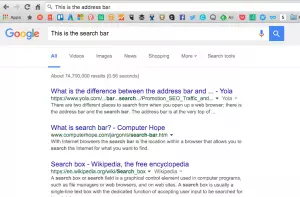
Die Suchleiste befindet sich immer im Rahmen Ihres Browsers und dort geben Sie Text ein, um eine Suche durchzuführen.
Dazu gehören Google, Bing, Yahoo!, DuckDuckGo und eine Vielzahl anderer. Diese Suchmaschinen sind Anwendungen, die online existieren und nicht Teil Ihres Computers oder Ihres Browsers sind, obwohl die meisten Browser Integrationen oder Präferenzen gegenüber einer oder mehreren Suchmaschinen haben. Beispielsweise ist Google Chrome (ein beliebter Browser) standardmäßig auf Google.com als seine Suchmaschine eingestellt. Sie können jedoch problemlos eine oder mehrere andere Suchmaschinen in Chrome verwenden.
Zusätzlich zur Suche beinhalten verschiedene Suchmaschinen unterschiedliche Verhaltensweisen, einschließlich der Möglichkeit, Websites direkt aus der Suche heraus zu öffnen, und erweiterte Befehle. Hier sind einige Ressourcen, die Sie verwenden können, um sich mit anderen Dingen vertraut zu machen, die Sie in die beliebtesten Suchmaschinen von heute eingeben können:
Die Adressleiste ist ein Teil Ihres Browserfensters und kann abhängig von Ihrer Eingabe einige verschiedene Funktionen ausführen.
Wenn Ihrem eingegebenen Text kein „www." oder „http://" vorangestellt ist, behandelt der Browser Ihre Eingabe in der Regel wie eine Suche mit der von Ihnen gewählten Standardsuchmaschine. Ihre Standardsuchmaschine wird fast immer in den Browsereinstellungen verwaltet. Sie können eine Schnellsuche mittels „*Ihr Browser* Standardsuchmaschine" durchführen, um einfach herauszufinden, wie Sie dies ändern können (unabhängig davon, welche Suchmaschine derzeit standardmäßig verwendet wird).
Wenn Sie eine Website wie gmail.com in die Adressleiste eingeben, werden Sie direkt auf die Website weitergeleitet. Klingt nach einem besseren Weg, stimmt's? Na klar, aber wir können es noch besser.
Haben Sie eine bessere Möglichkeit, Gmail zu checken, die wir übersehen haben?
Wir würden gerne davon wissen! Bitte teilen Sie uns Ihre bevorzugte Methode in den Kommentaren mit.
Verwalten Sie alle Ihre Gmail-E-Mails mit Mailbird. Jetzt kostenlos testen.